64位win7旗舰版如何解决安装软件时提示内存不足
windows7安装完成后会出现内存不足的解决办法

图]关于有些windows7安装完成后会出现内存不足的解决办法 [原创 2011-03-13 11:12:32]
字号:大中小昨天装了win7,安装设置完必要的软件后,开始体验WIN7的生活了。
玩了一会小游戏后出现了几次内存不足,也没有管他,以为是win7对硬件的需求提高了。
然后又连续出现几次,清理了系统垃圾后就消失了。
到了第二天老婆上网偷菜的时候又出现了内存不足,这时我脑袋灵感来了,以前在XP下内存不足的时候不是提示虚拟内存的吗?难道到了WIN7下没有虚拟内存了?不应该吧。
鼓捣了10分钟找到了虚拟内存设置具体位置,在这个页面是我看到无分页文件被选上了,好了,现在只要选择系统管理的大小,确定,OK。
一直到现在再也没有出现内存不足需要关闭XXX程序的对话框了了了。
现在有的系统安装盘尤其是GHOST版的WIN7安装盘安装好系统后大多是不开启虚拟内存的,也许是g版封装的技术原因吧。
我用的就是G版的。
以上虚拟内存设置的具体位置在
【我的电脑(计算机)》右键属性》系统窗口左侧的高级系统设置》系统属性窗口》高级标签》性能设置》高级】。
电脑应用程序提示内存不足怎么办

电脑应用程序提示内存不足怎么办在有些时候我们的电脑应用程序提示内存不足了,这该怎么办呢?那么下面就由店铺来给你们说说电脑应用程序提示内存不足的解决方法吧,希望可以帮到你们哦!电脑应用程序提示内存不足的解决方法:C盘空间不足的解决方法从现在开始下载软件或文件,不要放在C盘,按照下面方法做能腾出不少空间。
1、将虚拟内存移到非系统盘中。
2、将IE临时文件转移到非系统盘中,打开IE选工具/Interner选项/Interner临时文件中的设置/选好移动后的路径后按确定应用,重启即可。
3、如果空间不够可将一些软件移到非系统盘中(也可将C盘的软件卸载,在下载安装在非系统盘中)。
如果够了,今后就不要在把软件或文件下载到C盘了,在平时用超级兔子及时清理系统垃圾即可(选择清理系统垃圾,一分钟就清理完毕即彻底又安全)。
下载地址:4、C盘中,只要是自己下载的软件或文件都可以删除(如果系统不让删除,请开机按F8到安全模式中删除)。
设置虚拟内存方法:右击我的电脑/属性/高级/性能中的设置/高级/虚拟内存中的更改/选自定义大小,在初始大小和最大值,同时设为你的物理内存的两倍。
如果你的内存是512MB,就将初始大小和最大值同时设为设为1024MB。
设置后需按“设置”按钮,然后再按确定和应用,重新启动电脑设置生效(设置虚拟内存大小没有一个固定的数,大小可以调节。
比如:你的物理内存小,虚拟内存可以设的大些“三倍”,物理内存大1G,虚拟内存可以设小点“一倍”,或者还可以不设置虚拟内存,因为如果你设置的虚拟内存小了,系统就会提醒你,设置大了浪费系统资源)。
设置虚拟内存,存储在非系统盘方法:右击我的电脑/属性/高级/性能中的设置/高级/虚拟内存中的更改/注意:先选中驱动器[卷标]中的C:后点选“无分页文件”在按“设置”按钮,这时已经取消了C盘的虚拟内存。
然后你在点选自定义大小,将驱动器[卷标]设在其它盘,并且输入虚拟内存数,然后按“设置”按钮,再按确定应用,重新启动电脑设置生效。
win7内存不足运行速度慢怎么办
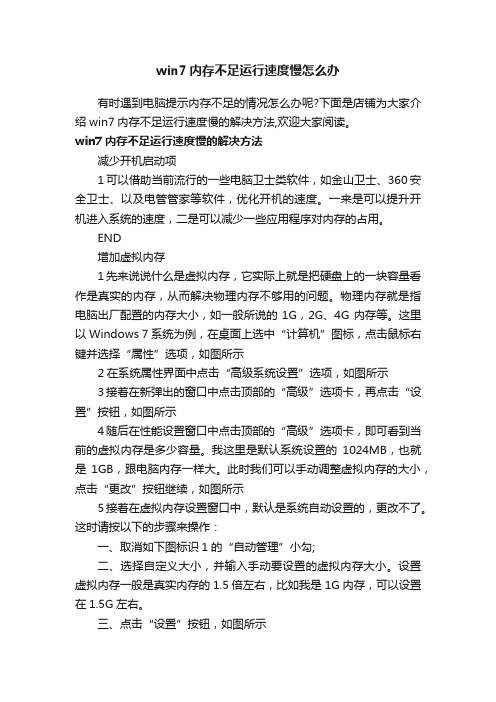
win7内存不足运行速度慢怎么办有时遇到电脑提示内存不足的情况怎么办呢?下面是店铺为大家介绍win7内存不足运行速度慢的解决方法,欢迎大家阅读。
win7内存不足运行速度慢的解决方法减少开机启动项1可以借助当前流行的一些电脑卫士类软件,如金山卫士、360安全卫士、以及电管管家等软件,优化开机的速度。
一来是可以提升开机进入系统的速度,二是可以减少一些应用程序对内存的占用。
END增加虚拟内存1先来说说什么是虚拟内存,它实际上就是把硬盘上的一块容量看作是真实的内存,从而解决物理内存不够用的问题。
物理内存就是指电脑出厂配置的内存大小,如一般所说的1G,2G、4G内存等。
这里以 Windows 7 系统为例,在桌面上选中“计算机”图标,点击鼠标右键并选择“属性”选项,如图所示2在系统属性界面中点击“高级系统设置”选项,如图所示3接着在新弹出的窗口中点击顶部的“高级”选项卡,再点击“设置”按钮,如图所示4随后在性能设置窗口中点击顶部的“高级”选项卡,即可看到当前的虚拟内存是多少容量。
我这里是默认系统设置的1024MB,也就是1GB,跟电脑内存一样大。
此时我们可以手动调整虚拟内存的大小,点击“更改”按钮继续,如图所示5接着在虚拟内存设置窗口中,默认是系统自动设置的,更改不了。
这时请按以下的步骤来操作:一、取消如下图标识1的“自动管理”小勾;二、选择自定义大小,并输入手动要设置的虚拟内存大小。
设置虚拟内存一般是真实内存的1.5倍左右,比如我是 1G内存,可以设置在1.5G左右。
三、点击“设置”按钮,如图所示6设置好以后请点击“确定”按钮,保存更改,如图所示7随后系统提示我们要让新设置的虚拟内存生效,需要让系统重新启动,点击“确定”继续,如图所示8接着再一路点击“确定”按钮,最后会出现“立即重新启动”按钮,点击重启。
9等待系统重启完成以后,我们再按上面的操作方法,查看虚拟内存是否有所变化。
从下图中可以看出,我之前新设置的虚拟内存已经生效,如图所示END添加物理内存上面的方法只是暂时解决系统内存不够用,只能治标不能治本。
Win7系统提示“存储空间不足,无法处理此命令”怎么办?

Win7系统提示“存储空间不足,无法处理此命令”怎么办?
导读:最近有Win7系统用户反映,打开某些程序的时候,出现提示“存储空间不足,无法处理此命令”,导致程序打开失败,这让用户非常苦恼。
那么,Win7系统提示“存储空间不足,无法处理此命令”怎么办呢?下面,我们就一起往下看看Win7系统提示“存储空间不足,无法处理此命令”的解决方法。
原因分析
1、设置的虚拟内存不够,导致数据交换空间不足(虚拟内存为物理内存不够时的一种扩展)。
2、硬盘的空间所剩无几了,即C盘或安装游戏的那个分区的空间不足的原因。
解决方法
一、内存不足
方法1、增加物理内存(也就是在电脑中添加内存条)
方法2、增加虚拟内存,设置方法如下
1、右击“计算机”,选择属性,打开高级系统设置,切换到“高级”标签页,“性能”中点击设置;
2、切换到“高级”标签页,点击“虚拟内存”进行更改,设置完成需要重启一次电脑才能生效。
二、磁盘空间不足
1、找到磁盘空间不够的磁盘,删除掉里面无用的文件,或转移到其他可用空间足够多的磁盘。
2、卸载一些不常玩或很久不玩的游戏或不使用的程序。
3、使用电脑管理软件对系统垃圾进行清理。
以上就是Win7系统提示“存储空间不足,无法处理此命令”的具体解决方法,按照以上方法进行操作后,再次打开程序的时候就不会再出现该提示了。
win7电脑提示计算机内存不足怎么办

win7电脑提示计算机内存不足怎么办
有Win7小伙伴问到,自己电脑经常提示计算机内存不足,怎么办呢?其实很简单解决,下面是小编为大家介绍win7电脑提示计算机内存不足的解决方法,欢迎大家阅读。
win7电脑提示计算机内存不足的解决方法
因为以前的WIN7系统缺少麦克风插件,重新在客服安装了一次WIN7系统,安装了麦克风插件。
但是现在总是提示内存不足,网页打开多了都不行,都要自动关闭程序。
以前的WIN7什么事也没有,现在关闭所有的应用程序,竟然连穿越火线都打不开(应用进程里大概有55个,CPU使用率5%,物理内存91%)。
系统,Windows7 旗舰版
内存2G
运行有QQ2011,只打开几个网页就会经常弹出“计算机内存不足”等提示
排除病毒原因
任务管理器显示
物理内存64% 1.28GB
进程50
如何解决该问题呢,其实很简单
计算机->右键属性-》高级系统设置-》高级-》性能-设置-》高级选项卡-》虚拟内存-修改-》选一个盘,如C盘,点下面为系统管理的大小>>设置。
确定即可
win7电脑提示计算机内存不足怎么办相关文章:
1.win7电脑内存不足怎么办
2.win7出现系统内存不足警告怎么解决
3.Win7提示内存不足怎么办
4.电脑提示内存不足怎么解决
5.电脑上网提示内存不足怎么办
6.电脑一直提示内存不足怎么办
7.电脑提示内存不足怎么办电脑提示内存不足的解决方法。
电脑提示内存不足问题的解决办法

电脑提示内存不足问题的解决办法电脑常提示内存不足,怎么办,有人说可以更换更大容量的内存条,或者直接加内存条,但是这样是要花费银子的,除了花钱外,到底还有没有不用花钱的解决办法呢?1、关闭不需用的窗口:你打开了多个窗口,其实也就是运动了多个程序,耗用的内存就多。
这时,你可以关闭暂时不用的窗口,关闭不用的程序功能(如状态栏、标尺、任务栏等)就可达到节省内存的目的。
2、清除剪贴板的内容:剪贴板是内存中一块临时存储区,用来存放各应用软件剪切或复制的信息。
如果当时剪贴板中存放的是一幅图像或一段相当篇幅的文本,则占用了相当大的内存,这就可能导致内存不足,所以只要消除剪贴板中的图像或文本,就可能解决内存不足的问题。
要清除剪贴板的内容,请依次单击“开始”、“程序”、“附件”、“剪贴板查看程序”,打开“剪贴板查看程序”窗口,然后单击“编辑”菜单的“删除”命令,最后单击“是”按钮。
3、删除“启动”组中不需要Windows自动加载的程序:首先查看Windows启动时自动加载了哪些程序,方法是单击“开始”按钮,指向“程序”,再指向“启动”,此时列出的菜单即Windows启动时自动加载的程序。
删除其中不必要的程序,重新启动电脑,也可以节约内存。
具体删除方法是:启动“资源管理器”,找到C:WindowsStart MenuPrograms“启动”文件夹,选择不需Windows自动加载的程序和快捷方式,然后单击“文件”菜单的“删除”命令,系统弹出确认删除对话框,在确认删除对话框中单击“是”按钮。
4、查杀病毒:或许你的电脑只是感染了电脑病毒,内存不足是因为病毒在作怪,消除了病毒,也能解决内存不足的问题。
5、保留硬盘空间作为额外内存:右键单击桌面上的“我的电脑”图标,再左键单击“属性”,打开“系统属性”对话框。
在此对话框中单击“高级”标签,再选择“性能”下的“设置”,单击“设置”。
再选择“虚拟内存”按钮旁边的“更改”,复选让“Windows管理虚拟内存”,最后单击“确定”按钮。
win7内存不足的原因及解决方法

win7内存不足的原因及解决方法
win7内存不足的原因及解决方法
一、系统提示“计算机内存不足”的原因:
1、系统运行太多的应用程序;
2、硬盘剩余空间太少;
3、系统“虚拟内存”设置太少;
4、运行的程序太大;
5、计算机感染了病毒。
二、系统提示“计算机内存不足”的解决办法:
1、关闭不需要的应用程序;
2、删除剪贴板中的内容;
3、设置注册表编辑器中自动关闭失去响应的程序,设置的方法如下:
a、在“运行”对话框中输入“regedit”字符命令,单击“确定”按钮;
b、在打开的注册表编辑器中左侧依次展开:
HKEY—LOCAL MACHINESOFTWAREMicrosoftWindowsCurrentVersionYExplore
r选项;
c、在右侧的窗格中新建一个字符串值AlwaysUnloadDLL,将其值设置为“1”;
d、关闭注册表编辑器,重启计算机即可。
4、增加系统的虚拟内存;
5、重新启动系统,释放以前占用的内存。
以上就是win7系统使用过程中总提示内存不足的原因及解决方法,大家在遇到提示“计算机内存不足”的问题时,不妨先找出原因所在,再按照原因进一步解决问题。
电脑无法安装软件如何解决软件安装问题
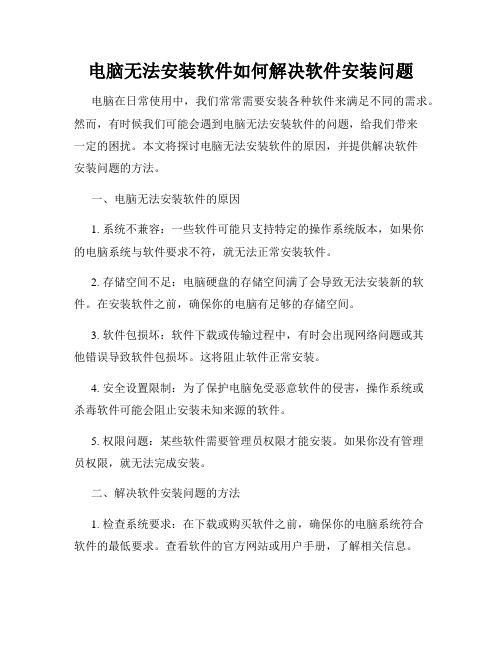
电脑无法安装软件如何解决软件安装问题电脑在日常使用中,我们常常需要安装各种软件来满足不同的需求。
然而,有时候我们可能会遇到电脑无法安装软件的问题,给我们带来一定的困扰。
本文将探讨电脑无法安装软件的原因,并提供解决软件安装问题的方法。
一、电脑无法安装软件的原因1. 系统不兼容:一些软件可能只支持特定的操作系统版本,如果你的电脑系统与软件要求不符,就无法正常安装软件。
2. 存储空间不足:电脑硬盘的存储空间满了会导致无法安装新的软件。
在安装软件之前,确保你的电脑有足够的存储空间。
3. 软件包损坏:软件下载或传输过程中,有时会出现网络问题或其他错误导致软件包损坏。
这将阻止软件正常安装。
4. 安全设置限制:为了保护电脑免受恶意软件的侵害,操作系统或杀毒软件可能会阻止安装未知来源的软件。
5. 权限问题:某些软件需要管理员权限才能安装。
如果你没有管理员权限,就无法完成安装。
二、解决软件安装问题的方法1. 检查系统要求:在下载或购买软件之前,确保你的电脑系统符合软件的最低要求。
查看软件的官方网站或用户手册,了解相关信息。
2. 清理存储空间:删除不需要的文件、程序或备份文件,释放硬盘空间。
你还可以使用磁盘清理工具来清理临时文件和无效的注册表项。
3. 重新下载软件包:如果你下载的软件包损坏,再次下载一个可靠的软件副本。
确保你的网络连接稳定,避免下载中断或文件损坏。
4. 关闭安全软件:暂时关闭杀毒软件或防火墙,然后再尝试安装软件。
请记住,在安装完成后,重新打开这些安全软件以保护你的电脑安全。
5. 使用管理员权限:如果你没有管理员权限,可尝试使用具有管理员权限的登录账户来安装软件。
右键点击软件安装文件,选择“以管理员身份运行”。
6. 使用兼容模式:某些旧版软件可能不适用于最新的操作系统。
你可以尝试使用兼容模式来安装软件。
右键点击软件安装文件,选择“属性”,然后在“兼容性”选项卡中选择合适的兼容模式。
7. 寻求专业帮助:如果以上方法都不能解决问题,你可以联系软件的官方支持团队,寻求专业的技术帮助。
- 1、下载文档前请自行甄别文档内容的完整性,平台不提供额外的编辑、内容补充、找答案等附加服务。
- 2、"仅部分预览"的文档,不可在线预览部分如存在完整性等问题,可反馈申请退款(可完整预览的文档不适用该条件!)。
- 3、如文档侵犯您的权益,请联系客服反馈,我们会尽快为您处理(人工客服工作时间:9:00-18:30)。
什么,这样在后面使用过程中才能够避免出现故
障。
窗外的阳光很明媚,风也暖暖地吹过。在这样一个时光里,从这个时间看以前
2、也有可能是系统的内存提示不足,或者 可能真的是内存条过小导致,出现这样情况很有
可能是 win7 用户在系统安装大量程序和软件导
致的,可以直接建立虚拟内存进行解决,具体操
作方法可参阅:win7 增加虚拟内存的方法 关于 64 位 win7 旗舰版如何解决安装软件时
窗外的阳光很明媚,风也暖暖地吹过。在这样一个时光里,从这个时间看以前
条就可以,这也是 64 位系统对内存条基本也是 最低要求,因为如果在内存条大小上不能得到满
足,那么在后期使用过程中也会出现类似的故
障,如果内存条不符合要求,那么 64 位系统的
运行速度就会受到影响的,所以在安装之前要先 了解一下安装 64 位 win7 系统的最低配置要求是
提示内存不足跟大家介绍到这里了,如果你在安
装软件的时候也遇到了这样问题的话,那么就可
窗外的阳光很明媚,风也暖暖地吹过。在这样一个时光里,从这个时间看以前
以使用上面的方法进行解决一下吧
1cc0f7ca1 win7旗舰版下载/
出现这样的故障其实并不是真正内存出现 不足,其实这是因为 win7 系统用户使是 32 位操作系统,
那么关于内存大小基本上没有什么要求,只要超 过 1GB 就可以,但是如果使用的是 64 位操作系
统的话,那么对于内存条大小要求就不一样,基
本上是要求至少在 4GB 以上才可以。
64 位 win7 旗舰版如何解决安装软件时提示 内存不足分享给大家,日常使用电脑过程中我们
会经常下载一下软件放到电脑里面,不过有一些
win7 系统用户发现自己 64 位电脑安装软件的时
候系统会提示内存不足,可是内存明明还有剩余 空间,为什么会这样呢?具体的解决方法如下
文。
原因分析:
窗外的阳光很明媚,风也暖暖地吹过。在这样一个时光里,从这个时间看以前
窗外的阳光很明媚,风也暖暖地吹过。在这样一个时光里,从这个时间看以前
而 win7 系统用户在安装软件过程中,明明 内存还有很多剩余空间,但是系统却会提示出内
存不足提示,其实是因为使用的是 64 位系统,
而对内存要求没有达到基本要求,所以才会出现
这种情况的。 解决方法: 1、很简单的,用户只要直接更换自己内存
